Samodejno pošlji posnete pogovore Skype v Evernote
Miscellanea / / February 08, 2022
Pogovarjanje prek Skypa je v teh dneh postalo zelo pogosta praksa. Medtem ko ga nekateri uporabljajo za osebne klice ena na ena, ga drugi uporabljajo kot skupinsko in poslovno video konferenca orodje. S poslovnega vidika je pomembno tudi, da si določene točke in odločitve o zadevah zapišemo v zapisnik sestanka.
Velikokrat bi se lahko v razpravi pojavile sporne teme, ki bi morda zahtevale obisk pozneje. Na tej fronti postane pomembno tudi snemanje in shranjevanje pogovora za reševanje prihodnjih težav. Da bi imeli nemoten dostop do vaših posnetki morda boste želeli naložiti posneti pogovor Skype na oblak in ga omogočite vsem vašim računalnikom.
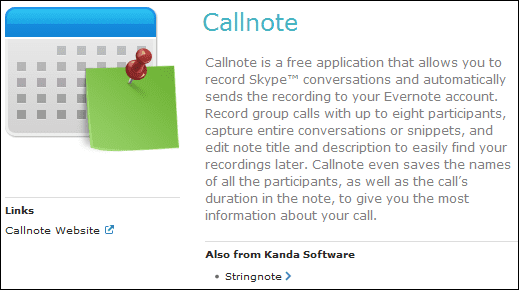
Če ste lastnik Evernote račun, vas bo zanimalo vedeti, da lahko enostavno snemanje pogovorov v Skypu in jih pošljite v svoj profil Evernote z orodjem, imenovanim Pozivna opomba. Za začetek se morate registrirati Skype tako dobro, kot Evernote.
Ko namestite Callnote, pojdite na konfiguracijo Nastavitve Evernote. Registrirajte račun in Naloži je nekoč ustvaril. Izberete lahko privzeto Naslov tudi

Nato premaknite miškin kazalec na Opcije zavihek in nastavite svoje nastavitve. Ima zelo malo osnovnih možnosti, ki so samoumevne, kot bo razvidno iz spodnje slike.
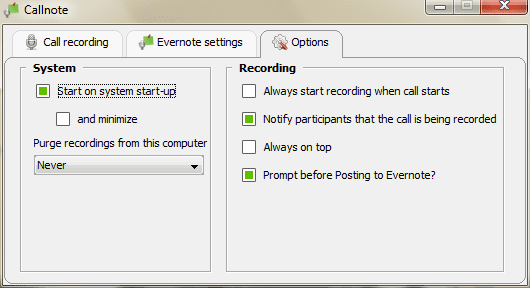
Koraki za snemanje pogovora v Skypu in pošiljanje v Evernote
Preden zaženete aplikacijo Callnote za svojo nalogo, boste morali zagnati tudi Skype. Prvič bo Skype zahteval dovoljenje za javaw. To ni nič drugega kot integracija s Callnote. Dovoli dostop. Nato sledite korakom: -

Korak 1: Pritisnite na Zapis gumb pred začetkom klica ali vmes (od točke, ki jo želite posneti). Pritisnite na Ustavi se gumb, ko končate.
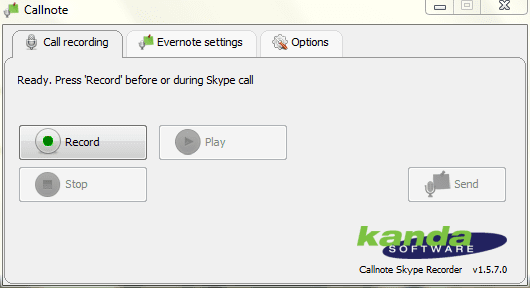
Posnetek boste morda želeli preizkusiti tako, da se odločite za Igraj preden ga dejansko objavite v svojem profilu na Evernoteu.
2. korak: Ko izberete Pošlji datoteko, se prikaže novo pogovorno okno. Izberite profil, v katerega želite naložiti datoteko. Lahko tudi spremenite Naslov in Opis ki vključuje začetni datum, končni datum in seznam udeležencev (razen če ste spremenili nastavitve).
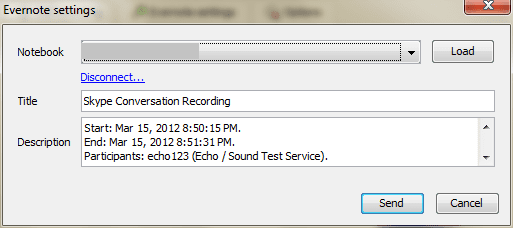
3. korak: Prijavite se v svoj račun Evernote in preverite prejem datoteke (verjetno boste to želeli narediti prvič). Opombe lahko urejate dlje od tukaj.
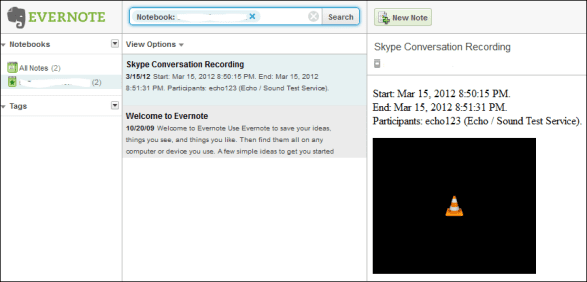
Zaključek
Ali ni neverjetna storitev? Vsekakor sem ugotovil, da mi je uporabno. Stvari so zelo preproste in nam omogoča, da pozneje, kadar je to potrebno, preverimo naše pogovore. Preizkusite ga in nam sporočite svoje izkušnje z orodjem.
Nazadnje posodobljeno 2. februarja 2022
Zgornji članek lahko vsebuje pridružene povezave, ki pomagajo podpirati Guiding Tech. Vendar to ne vpliva na našo uredniško integriteto. Vsebina ostaja nepristranska in pristna.



